Tutorial de Animabelle, puedes encontrar el original aquí:

Muchas gracias por permitirme traducir
tus preciosos tutoriales, Animabelle.
Con tu resultado, puedes hacer firmas, websets, cartas de incredimail, etc.
Por favor, crédito a Animabelle y a Tati Designs, gracias.
Materiales
PSPX2 (puedes utilizar cualquier versión).
Descarga el material del tutorial aquí:

Filtros
Mehdi / Wavy Lab 1.1 y Sorting Tiles (descarga aquí).
&<Background Designers IV / sf10 Diamond Flip (descarga aquí).**
°v° Kiwi's Oelfilter / Zig-Zack (descarga aquí).
AP [Lines] / Lines - Silverlining (descarga aquí).
Alien Skin Eye Candy 5: Impact (descarga aquí).
Alf's Power Sines / Petals 2 (descarga aquí).**
Mock / Windo (descarga aquí).
Unlimited / Lens Effects (descarga aquí).
Tramages / Pool Shadow (descarga aquí).**
** Importar este filtro con "Unlimited".
Preparación
Instala los Filtros en la carpeta de "Complementos" de tu PSP.
En la carpeta "Selection", hay 1 archivo, ponlo en la carpeta "Selecciones" de tu PSP.
IMPORTANTE
Está prohibido modificar o cambiar el nombre de archivos o eliminar la marca de agua.
El material utilizado en el tutorial es de Animabelle.
Una máscara es de Narah.
Colores
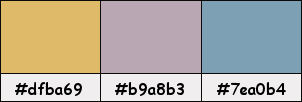
Si usas otros colores, debes jugar con el modo mezcla de las capas.
Recuerda que debes guardar tu trabajo con frecuencia.
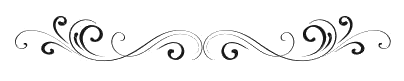
- 1 -
Abrir todo el material necesario para el tutorial, duplicar y cerrar el original.
Pon de primer plano el color #dfba69 
Pon de segundo plano el color #b9a8b3 
Abre una nueva imagen transparente de 900 x 600 píxeles.
Efectos / Complementos / Mehdi / Wavy Lab 1.1:
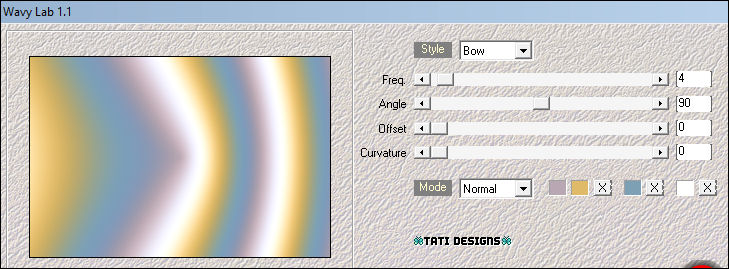
- 2 -
Efectos / Complementos / Unlimited / &<Background Designers IV / sf10 Diamond Flip (predeterminado):
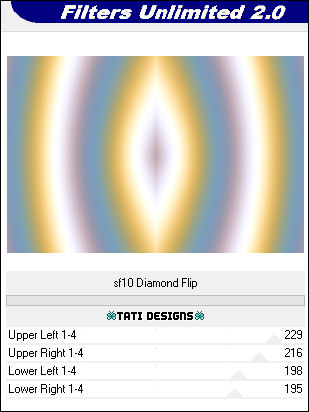
Ajustar / Desenfocar / Desenfoque Gaussiano a 30.
Selecciones / Seleccionar todo.
Copia y pega en la selección el tube "Femmes_123soleil_Animabelle".
(No olvides eliminar antes la marca de agua).
Selecciones / Anular selección.
- 3 -
Efectos / Efectos de la imagen / Mosaico integrado (predeterminado):
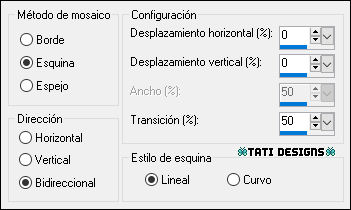
Ajustar / Desenfocar / Desenfoque Gaussiano a 30.
Efectos / Complementos / Mehdi / Sorting Tiles:
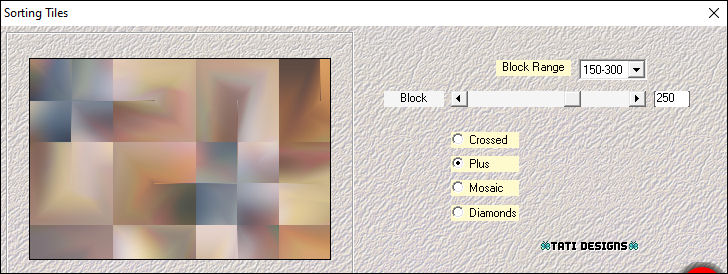
- 4 -
Efectos / Complementos / °v° Kiwi's Oelfilter / Zig-Zack (predeterminado):
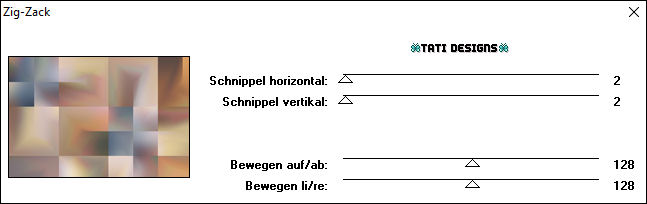
Aplica este filtro una segunda vez.
- 5 -
Capas / Duplicar.
Capas / Nueva capa de máscara / A partir de una imagen / "Narah_Mask_1228":
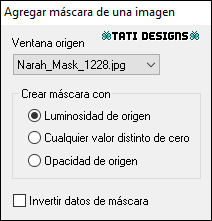
Capas / Fusionar / Fusionar grupo.
Cambia el Modo de la capa a "Multiplicar".
Capas / Duplicar.
Capas / Fusionar / Fusionar hacia abajo.
- 6 -
Efectos / Complementos / AP [Lines] / Lines - Silverlining / "Dotty Grid":
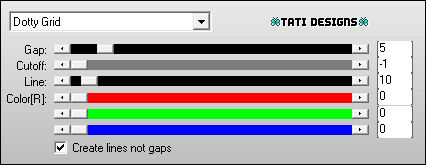
Capas / Fusionar / Fusionar visibles.
- 7 -
Selecciones/Cargar o guardar selección/Cargar selección desde disco: elige "123_Soleil_Animabelle":
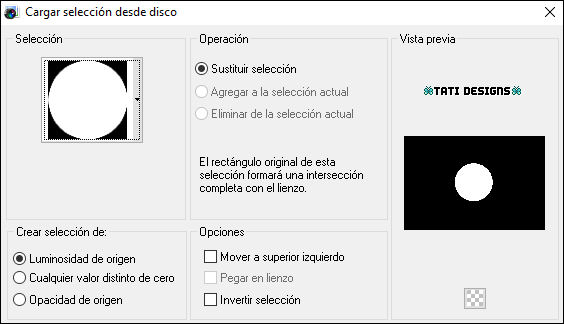
Ajustar / Desenfocar / Desenfoque Gaussiano a 30.
¡Mantén la selección!
- 8 -
Abre una nueva capa de trama.
Efectos / Complementos / Mehdi / Wavy Lab 1.1:
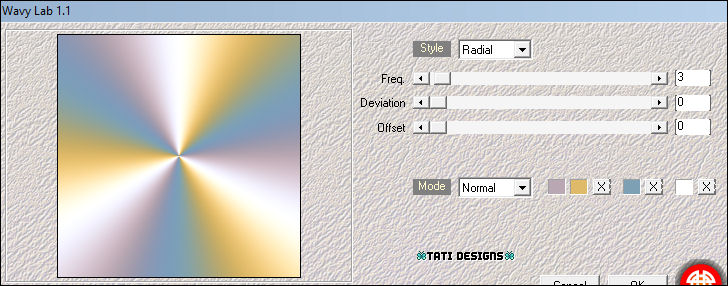
Efectos / Complementos / Eye Candy5: Impact / Glass y,
en "Settings",
selecciona "Clear, No Drop Shadow".
Selecciones / Anular selección.
- 9 -
Capas / Duplicar.
Sitúate en la capa de debajo ("Trama 1").
Efectos / Efectos de textura / Mosaico de vidrio:
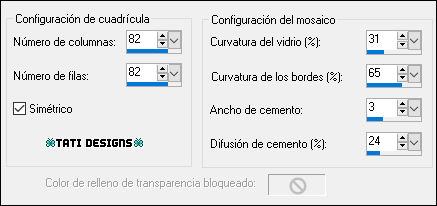
Cambia el Modo de la capa a "Luz fuerte".
Efectos / Efectos de la imagen / Mosaico integrado (predeterminado):
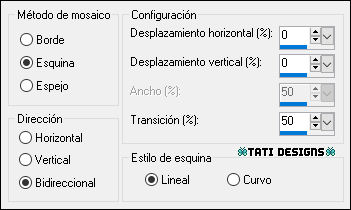
- 10 -
Sitúate en la capa inferior de la pila de capas ("Fusionada").
Selecciones/Cargar o guardar selección/Cargar selección desde disco: elige "123_Soleil_Animabelle":
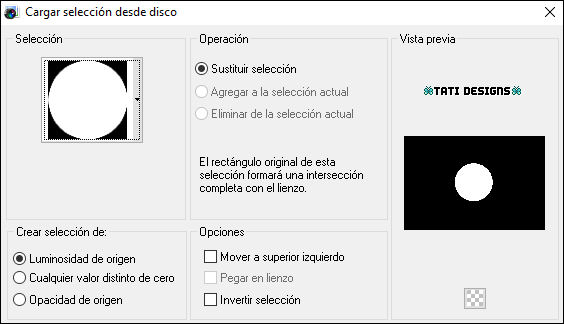
Ajustar / Desenfocar / Desenfoque Gaussiano a 30.
Selecciones / Convertir selección en capa.
Capas / Organizar / Traer al frente.
Capas / Duplicar.
¡Mantén la selección!
- 11 -
Efectos / Complementos / Unlimited / Alf's Power Sines / Petals 2:
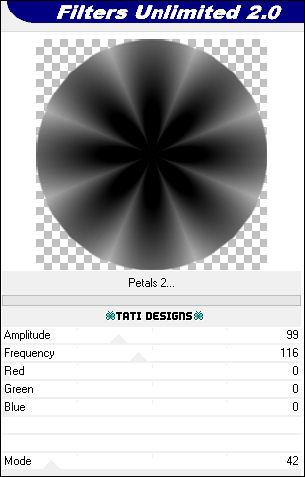
Efectos / Complementos / Eye Candy5: Impact / Glass:
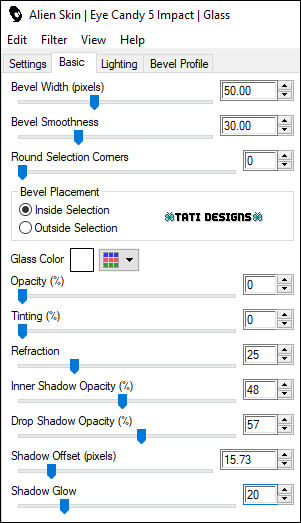
Selecciones / Anular selección.
Cambia el Modo de la capa a "Superposición".
- 12 -
Sitúate en la capa inferior de la pila de capas ("Fusionada").
Abre una nueva capa de trama y rellena con el color #dfba69 
Capas / Nueva capa de máscara / A partir de una imagen / "148_Masque_Animabelle_page4":
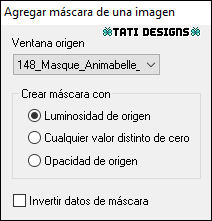
Capas / Fusionar / Fusionar grupo.
Efectos / Efectos de borde / Realzar.
Capas / Fusionar / Fusionar visibles.
- 13 -
Capas / Duplicar.
Efectos / Complementos / Mock / Windo (predeterminado):
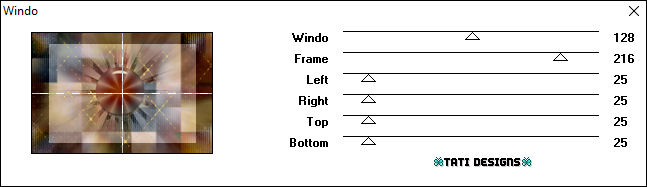
- 14 -
Activa la Herramienta de "Selección/Rectángulo" (S) y haz clic en "Selección personalizada":

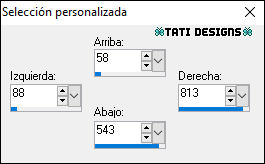
- 15 -
Abre una nueva capa de trama.
Efectos / Efectos 3D / Recortar:

Cambia el Modo de la capa a "Multiplicar".
Selecciones / Anular selección.
- 16 -
Imagen / Agregar bordes / Simétrico de 1 píxel con el color #dfba69 
Imagen / Agregar bordes / Simétrico de 6 píxeles con el color #ffffff 
Imagen / Agregar bordes / Simétrico de 1 píxel con el color #000000 
Selecciones / Seleccionar todo.
Imagen / Agregar bordes / Simétrico de 60 píxeles con el color #ffffff 
Selecciones / Invertir.
Efectos / Complementos / Unlimited / Lens Effects / Concave (predeterminado):
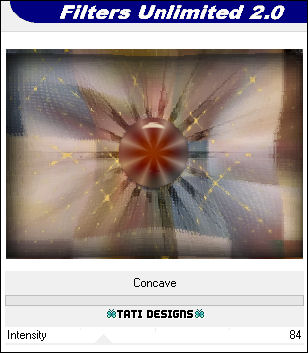
¡Mantén la selección!
- 17 -
Ajustar / Desenfocar / Desenfoque Gaussiano a 30.
Efectos / Complementos / Unlimited / Tramages / Pool Shadow (predeterminado):
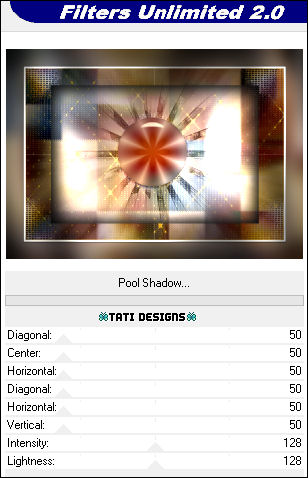
Selecciones / Invertir.
Efectos / Efectos 3D / Sombra: 0 / 0 / 100 / 60 / Negro 
Selecciones / Anular selección.
- 18 -
Copia y pega como nueva capa el tube "123_Soleil_Animabelle".
Imagen / Cambiar tamaño: 58% (Desmarcado "Cambiar tamaño de todas las capas").
Imagen / Rotación libre / 33º a la derecha.
Activa la Herramienta de "Selección" (K) y modifica las posiciones de X (688,00) e Y (21,00).
Pulsa la tecla "M" para desactivar la Herramienta de "Selección".
Ajustar / Nitidez / Enfocar.
Efectos / Efectos 3D / Sombra: 0 / 0 / 100 / 30 / Color: #dfba69 
- 19 -
Imagen / Agregar bordes / Simétrico de 1 píxel con el color #dfba69 
Imagen / Agregar bordes / Simétrico de 1 píxel con el color #b9a8b3 
Imagen / Agregar bordes / Simétrico de 1 píxel con el color #7ea0b4 
Imagen / Agregar bordes / Simétrico de 1 píxel con el color #000000 
- 20 -
Copia y pega como nueva capa el tube "Deco1_123soleil_Animabelle".
No lo muevas, está en su sitio.
Copia y pega como nueva capa de nuevo el tube "Femmes_123soleil_Animabelle".
Imagen / Cambiar tamaño: 130% (Desmarcado "Cambiar tamaño de todas las capas").
Ajustar / Nitidez / Enfocar.
Coloca en la parte inferior izquierda (mira el ejemplo).
Efectos / Efectos 3D / Sombra: 0 / 0 / 100 / 50 / Color: #dfba69 
- 21 -
Imagen / Cambiar tamaño: 950 píxeles de ancho (Marcado "Cambiar tamaño de todas las capas").
Abre una nueva capa de trama y pon tu nombre o tu marca de agua.
Agrega el © del tutorial y la traducción, adjunto en el material:

Nota: Si necesitas cambiar el color, puedes usar la Herramienta "Reemplazar color":
Capas / Fusionar / Fusionar todo (aplanar).
- 22 -
Exporta como archivo .jpg optimizado.
¡Se acabó!
Espero que te haya gustado y que hayas disfrutado con él.

.:. Mi versión del tutorial con un tube de Luz Cristina .:.

.:. Versión de Vincenzo con un tube de Clo .:.


.:. Si quieres enviarme tu trabajo con el resultado de esta traducción, ponte en contacto conmigo .:.
